WordPressで最大ファイルアップロードサイズを増やす方法(3つの方法)
公開: 2021-12-04以前に大きなメディアファイルをWordPressサイトにアップロードしようとしたことがある場合は、ファイルの最大アップロードサイズを超えたことを示すエラーメッセージが表示されることがあります。 これは、特に画像やビデオなどのメディア要素がたくさんあるサイトを作成している場合は、かなりの障害になる可能性があります。
幸い、この制限を回避する方法があります。 コーディングに不慣れな場合でも、コーディングに精通している場合でも、そのルートを完全に避けたい場合でも、最大ファイルアップロードサイズを増やしてコンテンツを公開する方法があります。
このチュートリアルでは、デフォルトの最大ファイルアップロードサイズを決定するものと、それが存在する理由について説明します。 次に、この数を増やすために使用できる3つの簡単な方法について説明します。 始めましょう!
最大ファイルアップロードサイズを増やす理由
WordPressに最大ファイルアップロードサイズがある理由を自問するかもしれません。 多くの人がWordPressを使用して、あらゆる種類のメディアを巨大なファイルと共有しています。 とにかく増やすことができる場合、デフォルトの上限を設定する目的は何ですか?
答えは2つあります。
まず、これらの制限を設定するのはWordPressではなく、ホスティングプロバイダーです。 アップロードファイルの最大サイズはサーバーレベルの設定であるため、サーバーレベルの設定に依存します。
WordPressダッシュボードのサイドバーの[メディア]の下にある[新規追加]に移動すると、初期制限を見つけることができます。 この例では、アップロード制限は8MBです。
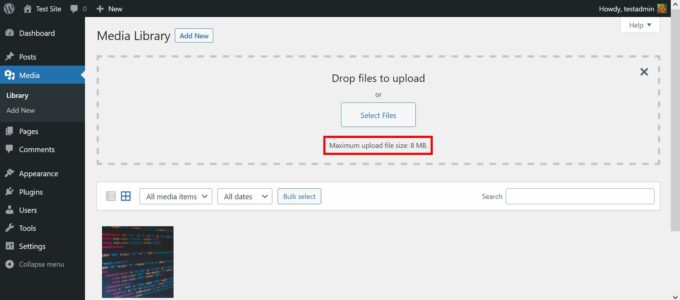
一部のホストは制限を2MBに抑え、他のホストは約40 MBに設定し、一部のホストはなんと150MBで上限に達します。 それはすべてあなたのホストと彼らが提供することを決めたものに依存します。
第二に、制限は一部のユーザーにとっては少し難しいかもしれませんが、重要な目的を果たします。 最大アップロードサイズは、悪意のあるユーザーがサーバーの速度を低下させる可能性のある巨大なファイルでサイトを氾濫させるのを防ぎます。
それでも、ある時点で制限を増やす必要があるかもしれません。 ビデオ、オーディオファイル、および高品質の写真には、ホストが最初に開始するよりも大きな要件が含まれる場合があります。 より多くのメディアをWordPressサイトに統合しようとしている場合、これは問題になる可能性があります。
幸い、必要な制限を設定する方法はいくつかあります。 ボットのアップロードを先取りしようとしている場合は、次のいずれかの方法と、スパム対策機能を備えたコメントプラグインを組み合わせることを検討することもできます。
WordPressで最大ファイルアップロードサイズを増やす方法(3つの方法)
では、どのようにしてWebサイトの最大アップロードサイズを増やしますか? これを行うには、主に3つの方法があります。それぞれを順番に見ていきましょう。
ただし、その前に、すべてのホストの動作が少し異なることを繰り返します。 これらの方法の一部がプロバイダーで機能しない可能性があります。 ニーズに合ったソリューションが見つかるまで、一度に1つのソリューションを試すことをお勧めします。
1.WordPressサイトの.htaccessファイルにコードを追加します
最初の方法は、サイトのコードを掘り下げて、その.htaccessファイルにアクセスすることです。 コードのファンでない場合でも、心配する必要はありません。 自分で書く必要はありません。
あなたがしなければならないのは、いくつかの事前に書かれた行をコピーして貼り付けることです。 これは、サイトのファイルへのアクセスに慣れているが、実際の開発では経験が浅い場合に適したアプローチになります。
.htaccessファイルは、WordPressサイトのコア部分です。 これにはいくつかの目的がありますが、ここで焦点を当てるのはサーバーとの関係です。 .htaccessにコードを追加することで、サーバーに制限を解除するように指示します。
もちろん、サーバーはホストが許可するものだけを提供できます。 たとえば、ホストに150 MBのアップロードをサポートする機能がない場合、 .htaccessファイルで制限を150 MBに変更しても、望ましい効果は得られません。 ホストが何を有効にするかについて疑問がある場合は、ホストに直接連絡して詳細を確認できます。
開始するには、ファイルマネージャーも必要です。 File Transfer Protocol(FTP)クライアントをまだお持ちでない場合は、FileZillaをお勧めします。 これはWordPressサイトで使用するための信頼できるツールであり、操作方法を学ぶのはかなり簡単です。
FileZillaを使用してサイトのファイルにアクセスしたら、WordPressルートフォルダーを開いて.htaccessファイルを見つけます。
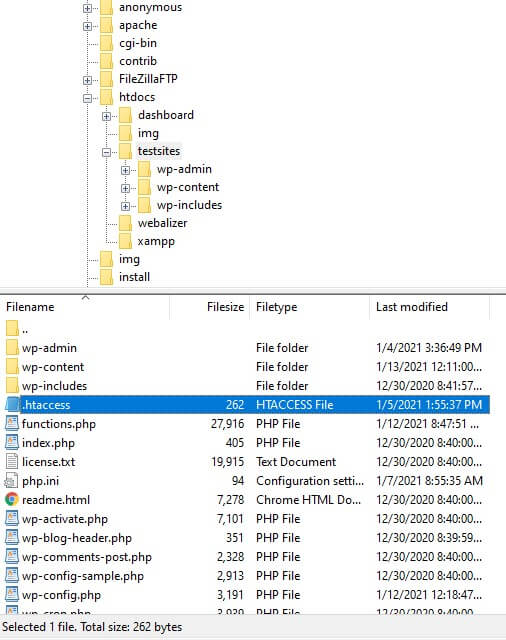
次に、テキストまたはコードエディタを使用して.htaccessファイルを開きます。 次のコードをコピーしてファイルの最後に貼り付けます。

php_value upload_max_filesize 128M php_value post_max_size 128M php_value max_execution_time 300 php_value max_input_time 300異なる値を使用することもできます。
.htaccessファイルは次のようになります。
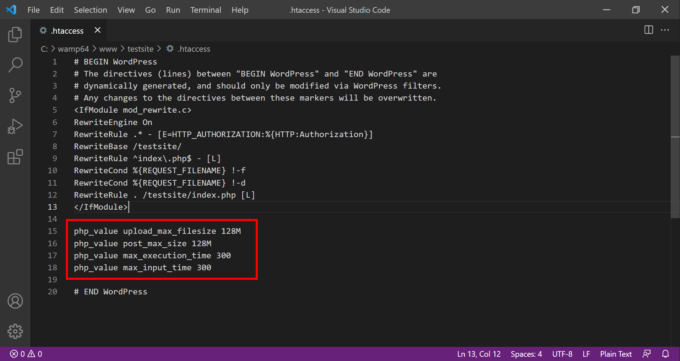
ファイルを保存して、サーバーに再アップロードします。 次に、サイトのアップロード画面に戻ります。 これで、アップロードサイズを128 MB(または選択した値)に増やす必要があります。 変更されていない場合は、 .htaccessファイルへの追加を削除して、次の戦略に進むことができます。
2.WordPressサイトのphp.iniファイルを作成または編集します
この方法では、FileZillaを使用して、サイトのコードをルート化する必要もあります。 ただし、新しいファイルの作成が必要になる場合があるため、 .htaccessアプローチよりも少し注意が必要です。
必要なのは、 php.iniというファイルを作成することです。このファイルは、サーバーのPHP構成設定を上書きします。 それらの設定の1つは、アップロードの最大サイズです。
.htaccessメソッドと同様に、これはサーバーの最大機能を超えてアップロードサイズを拡張することはできません。 幸いなことに、その最大値は通常、通常のWordPressアップロードには十分すぎるほどです。
FTPクライアントを使用してWebサイトのファイルにアクセスする経験が少しある場合は、これを試すことをお勧めします。 また、開発スキルの練習を検討している場合は、入門的な課題としても役立ちます。
最初のステップは、FileZillaを使用してサイトのルートフォルダーを開くことです。
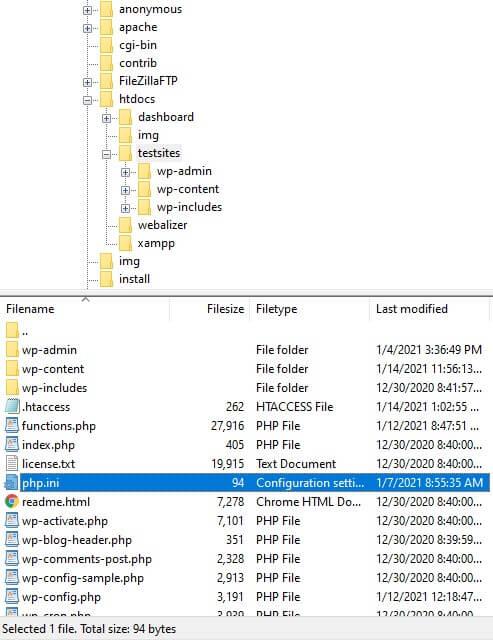
php.iniという名前のファイルがすでに存在するかどうかを確認します。 そこにない可能性は十分にあります。 その場合は、テキストエディタまたはコードエディタでファイルを作成し、 「php.ini」という名前を付けて、ルートフォルダに保存します。
次に、次のコードをコピーして新しい空のファイルに貼り付けます。
memory_limit = 64M upload_max_filesize = 64M post_max_size = 64M max_execution_time = 300コードを入力したら、ファイルが正しい場所に保存されていることを確認してください。 その後、WordPressのアップロード画面を確認できます。 アップロードファイルの最大サイズを64MBに増やす必要があります。
このアプローチでもうまくいかない場合は、新しいphp.iniファイルを削除してください。 開始時にすでにphp.iniファイルがあった場合は、貼り付けたコードを削除するだけです。すべてをクリーンアップしたら、3番目の最後のヒントに進むことができます。
3.Webホストに直接連絡する
あなたのファイルサイズ制限はあなたのウェブホスティングプロバイダーによって直接制御されているので、彼らはあなたのためにそれを増やす力も持っているでしょう。 ホストの顧客の応答時間によっては少し待たなければならない場合がありますが、ホストに連絡することはこの問題に取り組む簡単な方法です。
上記のいずれの方法でもうまくいかない場合は、これが最適な方法です。 WordPressサイトのファイルを変更することに興味がなく、他の誰かにこのタスクを処理してもらいたい場合にも、これは良いオプションです。
ここで行う必要があるのは、ホストのサポートチームに連絡して、彼らが助けてくれるかどうかを確認することだけです。 多くのホストは、合理的な要求に喜んで対応します。 さらに、これは、ホスティングオプションを検討する際に、強力なカスタマーサポートチームの重要性を検討するもう1つの理由であることに注意してください。
結論
ファイルの最大アップロードサイズは、回避するのが難しい制限になる可能性があります。 幸いなことに、少しのコードまたはホスティングプロバイダーの助けを借りてそれを増やすことができます。
このチュートリアルでは、WordPressサイトの最大アップロードサイズを増やすのに役立つ3つの方法について説明しました。
- コードを使用して、既存の.htaccessファイルを調整します
- サイトのルートフォルダにあるphp.iniファイルを作成または編集します
- サポートが必要な場合は、Webホストに連絡してください
新しいファイルのアップロード制限と何を共有しますか? 以下のコメントセクションでお知らせください。
